如要查找您的FlightFeeder的安裝說明,請輸入序號或選擇您的版本
FlightFeeder安裝
歡迎訪問FlightAware的ADS-B航班跟蹤網路。如果您需要幫助,請隨時透過電子郵件、電話或透過我們的網站聯絡FlightAware。在繼續訪問之前,請確保您已閱讀、理解並同意使用條款。請記下您FlightFeeder側面標註的序號。
| 1FlightFeeder安裝套件 |
檢查發貨內容
- FlightFeeder接收器
- 室外GPS天線和用於天線桿安裝的支架。(必須使用此天線,FlightFeeder才能正常工作)
- 天線電纜:將FlightFeeder接收器與天線連接
- Micro-USB電源變壓器
- 乙太網路纜線
- Wi-Fi天線
如有任何零部件丟失或損壞,請立即連絡FlightAware FlightFeeder支持團隊並提供您的FlightFeeder序號。
FlightFeeder應放置在室內靠近電源插座和乙太網路連接埠的位置。FlightFeeder沒有物理重置開關或ON/OFF開關,但是您可以在觸控式螢幕功能表選擇「system -> system settings -> shutdown」將其關閉。一旦開機並連接到網際網路,它會自動進行設定並與FlightAware連接。

|
天線長度約為25英寸或635毫米。此天線專為配合FlightFeeder使用而設計,必須保持原樣使用。濾波器會阻擋GPS信號,不能在這種設定中使用。如果您使用天線時遇到問題,請連絡技術支援.

|
天線電纜的SMA連接器(較小的連接器)用於連接FlightFeeder。N型連接器(較大的連接器)用於連接天線。

|
電源變壓器將根據不同國家的規格配備相應的插頭。所示為美版。

|

|

|
FlightFeeder套件不包含:
- 固定天線的天線桿
| 2Configuration Diagram |
 |
| 3安裝FlightFeeder |
- 如果使用Wi-Fi,則需要:將黑色的小天線連接到標有「Net」的連接埠。如果您是使用網路線將FlightFeeder連接到路由器,則可跳過這一步。
- 通過N型連接器(較大的連接器)將天線電纜連接到天線。
- 首次設定時,先在室內將天線連接好。天線與天空之間必須保持開闊的視線,以便正常接收信號。讓天線在室內保持連接狀態,直到您確認已開始向FlightAware發送資料。一旦確認資料已發送到FlightAware,您就可以繼續進行最後的室外天線安裝(參考以下說明)。
- 通過SMA連接器(較小的連接器)將天線電纜連接到FlightFeeder。
- 插上乙太網絡(網際網路)連接線。(如果使用WiFi,則跳過此步驟)
- FlightFeeder需要使用您的網際網路連接才能發送資料。一般情況下無需進行特殊配置,但是如果有問題,您可以參閱我們的FAQ頁面,瞭解有關防火牆規則和需要開啟的網路連接埠的相關資訊。
- 將電源變壓器插入推薦的200焦耳電源爆衝保護器。如果您所在位置的供電有問題,建議使用800焦耳電源爆衝保護器。
-
FlightFeeder將啟動。
注意:首次開機時FlightFeeder可能需要進行更新,並會在啟動時重啟兩次,這可能需要幾分鐘時間。
如要檢視您的統計資料,請訪問 檢視您的ADS-B統計資料





| 4WiFi設定(可選) |

1. "Network"

2. "Built-in Wireless Connection"

3. "Scan for Wireless Network"

選擇您的Wi-Fi網路或按「Enter SSID」手動輸入

5. 輸入您的Wi-Fi密碼,然後點按「Save」。
注意: 如果您在WiFi處於開啟狀態的同時擁有活動的有線連接,饋線將預設使用有線連接。
| 5安裝1090MHz天線 |
- 在您的統計資訊頁面確認FlightAware開始接收資料以後,請計劃將您的天線安置在高處,如電桿、天線桿、J極子天線支架或煙囪等能夠一覽無遺地看到天空的位置。確保天線固定牢靠,以免其在大風中脫落。廣播1090MHz信號(天線需要接收的信號)的天線是垂直安裝的,因此接收信號的最佳方式也是使天線保持垂直。不過,這也意味著如果天線出現傾斜,信號也將有所損失。
- 將電纜從室內引到室外有多種方式,下面是其他使用者在佈置電纜時所採用的幾種方式:
- 在墻壁上鑽一個孔
- 在天花板/屋頂/頂樓/閣樓上鑽一個孔
- 在窗台上鑽一個孔
- 從屋頂通風口穿過
- 穿過通向屋頂的管道。注意:在管道上鑽孔時,應小心鋒利的邊緣
- 通過窗戶並讓窗戶留一個小縫,然後用泡沫/布條等隔熱保溫
- 不要將同軸電纜彎曲成比以下更小的圓圈,否則會導致內部線路損壞:
- 如果僅彎曲數次,則最小彎曲半徑為:1.5英吋(38毫米)
- 如果在同一位置反覆彎曲,則最小彎曲半徑為:4英寸(101.6毫米)
- 請保持電纜線盡可能平直,不要夾緊、折疊、擠壓或過度彎曲,否則會損壞電纜內部的金屬線。下圖顯示為損壞的電纜,導致FlightFeeder無法正常工作。
- 如果您的套件配有Coax-Seal密封膠帶,則在將天線安裝在室外以後應將膠帶纏繞在電纜與天線連接的接頭上。請觀看視訊以了解有關如何纏繞膠帶的更多資訊。
注意:在此設定中,您需要使用我們提供的GPS天線(不使用濾波器),以確保FlightFeeder能夠正常工作。如果這樣不可行,請連絡技術支援。
我們備有一個安裝支架,用以幫助安裝天線。



| 6Feeding Data |
- 檢查「Status」,所有五個應顯示綠色。MLAT可能需要一段時間才能完成初始設定。在安裝過程中將顯示為黃色。
- 您的FlightFeeder收到時就應該已經註冊到您的帳戶名下。倘若沒有,請通過adsbsupport@flightaware.com與我們聯絡。一旦您的FlightFeeder開始成功發送資料,您將收到一封電子郵件。
- 如需檢視您站點的統計資訊,請點按擊網站標題中的「我的ADS-B」連結。請參考下面圖片中黃色標註的示例。請記住,開始饋送資料之後,可能需要長達30分鐘才會正常顯示。
- 您的站點應該可以透過GPS自動設定其位置。如果其側面的LED在一小時之內仍未開始閃爍綠色,請通過ADSBsupport@flightaware.com與我們聯絡。
- 多點定位,也稱為MLAT,可以使用從飛機接收消息的站點的位置來精確定位飛機的位置。
- FlightAware統計頁面還會顯示您設備的本機IP位址,並提供用於直接連接的連結。在這裡您可以點擊連結進入SkyAware,通過這個入口網站在地圖上檢視接收器正在接收消息的航班。

注意: 您還可以在Web瀏覽器中鍵入IP位址(顯示在FlightFeeder螢幕上的「Network」標籤頁),來檢查FlightFeeder的狀態。
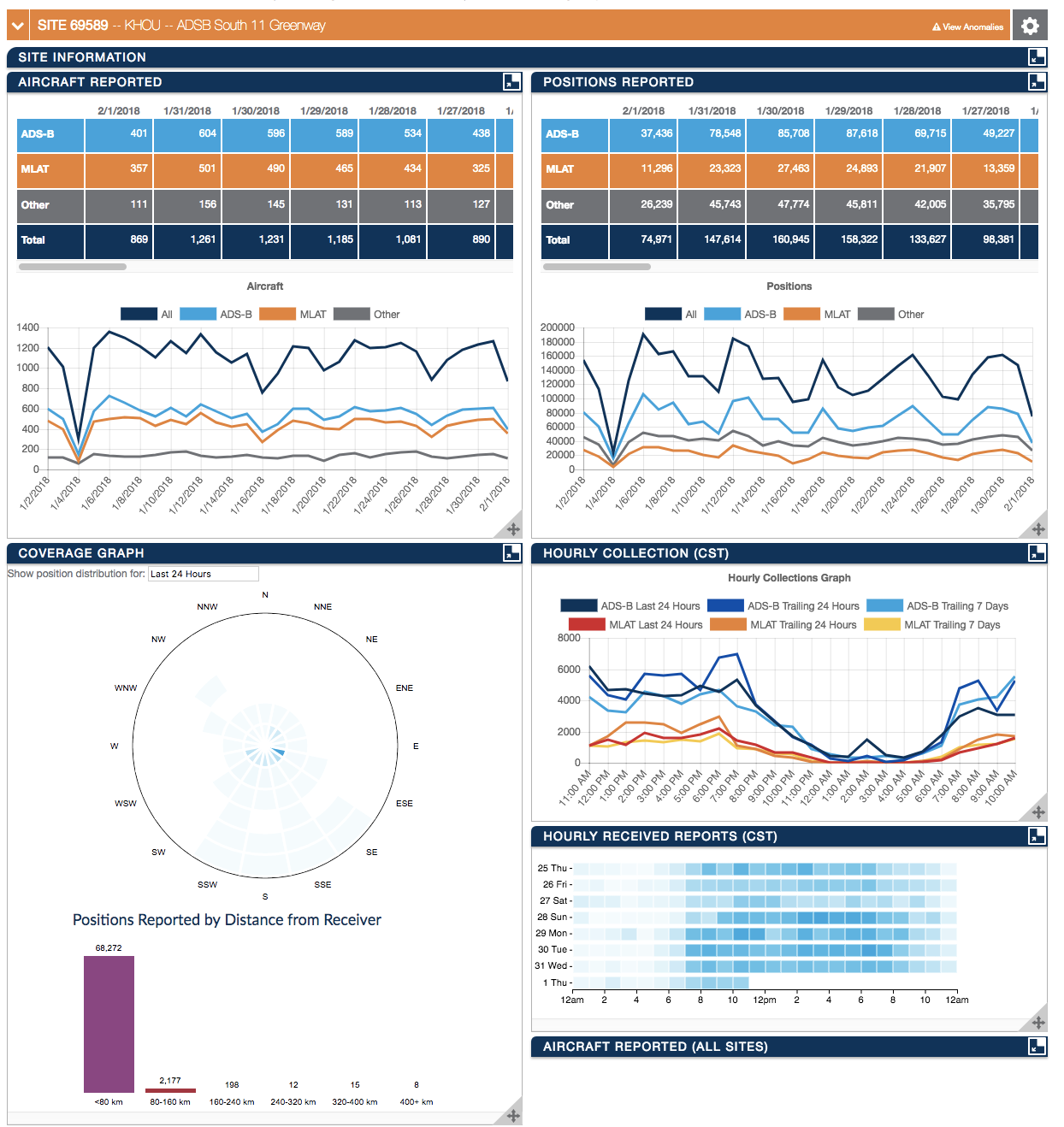
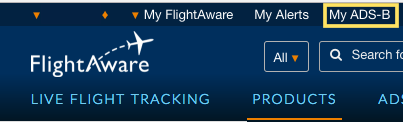

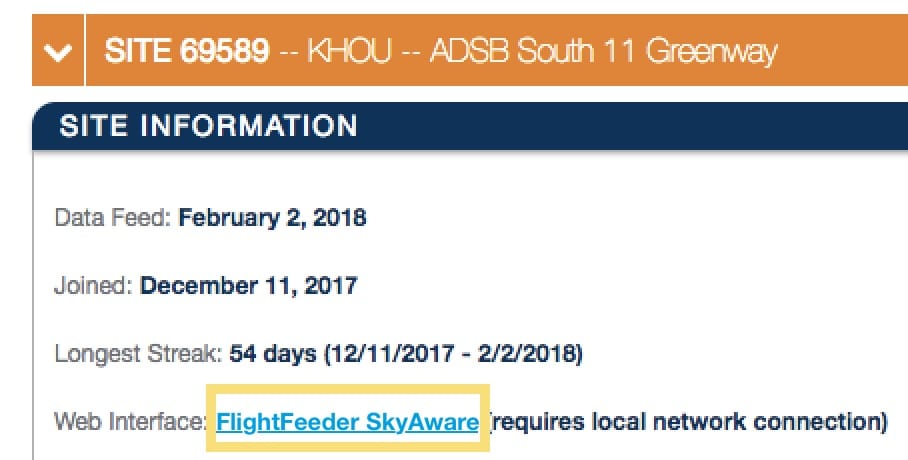
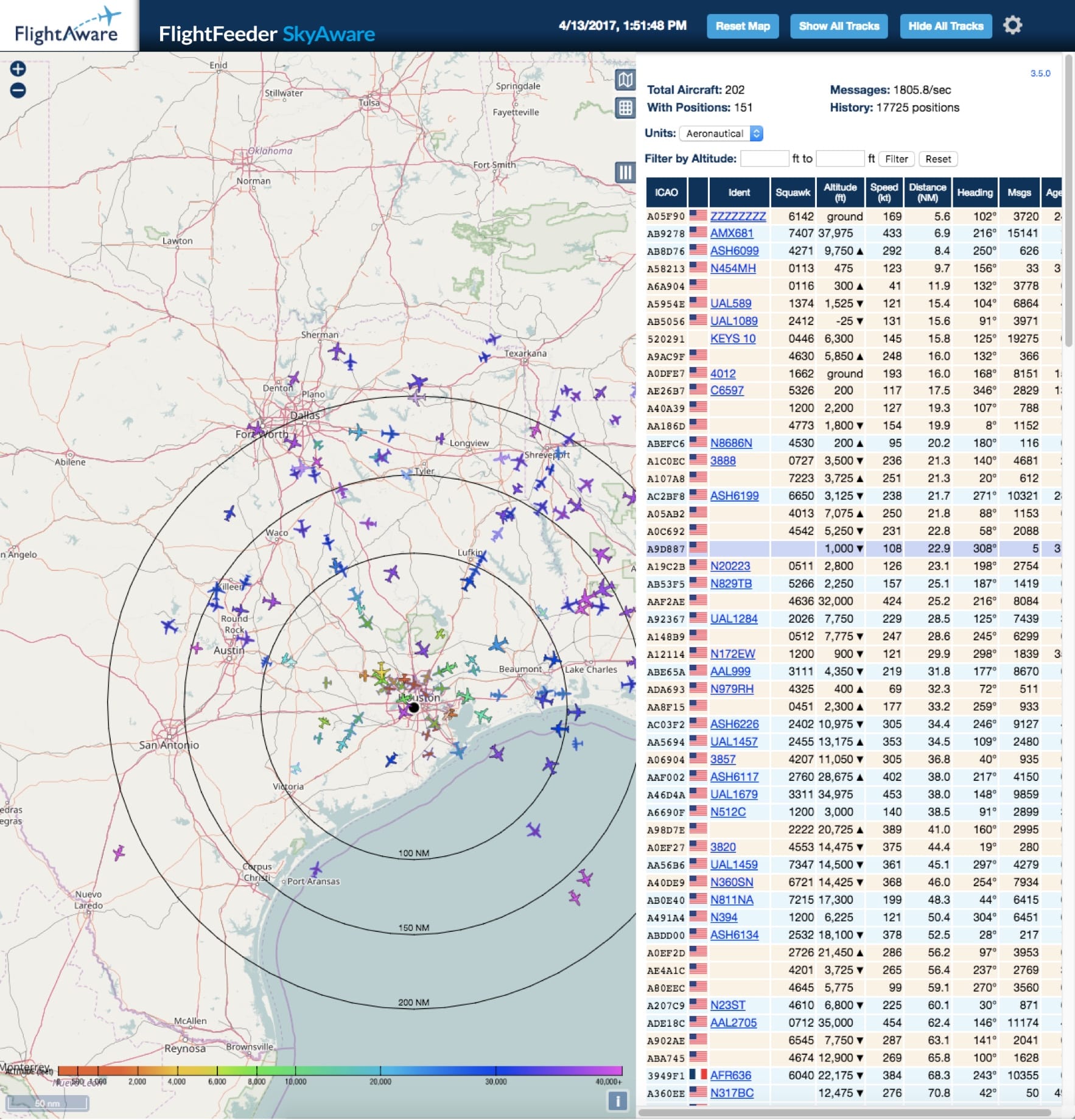
您的套件發現的飛機可以被FlightAware上的所有人看到。您也可以透過我們的ADS-B統計入口页面檢視接收器的狀態。室外安裝的覆蓋範圍最大可超過200英里!
感謝您加入FlightAware ADS-B網路,如您有任何問題或意見,請隨時聯絡我們。如需瞭解更多資訊,請瀏覽常見問題頁面。